Programok szülői felügyelethez a számítógépen
ElőzőA szülői felügyelet olyan programok és műveletek összessége, amelyek célja a gyermekek számítógépes időhasználatának, játékokhoz vagy más programokhoz való hozzáférésének megszervezése vagy megtiltása, és ami a legfontosabb - a „nem gyermek” tartalmú oldalak megtekintésének elkerülése. A szülői felügyeleti programok lehetővé teszik a felnőttek számára, hogy korlátozzák a gyermekek által az interneten megtekintett és olvasott tartalmakat. Könnyedén kezelheti a számítógépen eltöltött időt is. És az interneten is jól látható, hogy mit csinált a gyerek az Ön távollétében. Egyszerű példák: a szülői felügyelet beállítása után a fia vagy lánya számítógépe csak 18 óra után kapcsol be; a játékok este 10 óráig lesznek elérhetőek; a nevében (s)*ex vagy por*(n) betűket tartalmazó oldal nem nyílik meg.
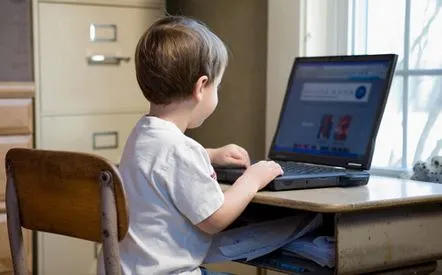
Egy gyermeket a számítógép előtt nem szabad szülői felügyelet nélkül hagyni
A szülői felügyelet külső programokkal és operációs rendszerekkel, akár erkölcsileg elavult Windows XP-vel is biztosítható. A "hét" egyik leghasznosabb újításának egyébként a rugalmas szülői felügyeleti eszközök elérhetőségét tartják.
A szülői felügyelet ingyenes letöltése teljesen lehetséges, vannak jó nem kereskedelmi programok, és sok felhasználónak már elég a Windowsba épített eszközökből.
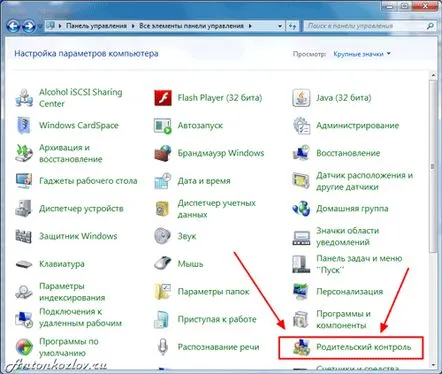
A szülői felügyelet be van építve a Windows 7 rendszerbe
A szülői felügyeleti programok és beállítások áttekintése előtt adunk néhány tanácsot. Természetesen ez nem szülői felügyeleti program, de minden korlátozásnál és beállításnál nagyobb hatást fejthet ki.
Az első lépés annak érdekében, hogy gyermeke számára valóban hasznossá tegye a számítógépet, az életkorának megfelelő játékok és programok kiválasztása. Az iskolásokat elsősorban a videojátékok érdeklik (beleértve az online szórakozást is), de nemkevésbé tudják lenyűgözni őket a rajz, a bemutatók, a programozás alapjai, a videók feldolgozása, az unalmas szövegszerkesztők szokatlan funkciói, az őket érdeklő fórumokon, blogokon való szövegírás. A gyerekek szívesen játszanak együtt szüleikkel, vagy ha a felnőttek nézik a játékot és megbeszélik a forró pillanatokat. Ha egyedül játszol, akkor beszélj a játék beállításairól, titkairól, előrehaladásáról, a programok olyan jellemzőiről, amelyek téged is meglepnek.
Az iskolások információ- és szórakozási forrásként használják az internetet. A felnőttek általában tisztában vannak azzal, hogy az interneten nem mindenben lehet megbízni, és ezt a gyerekeket is fel kell hívni. Tanítsd meg gyermekednek, hogy kritikusan viszonyuljon a tartalomhoz a különböző webhelyek közös megbeszélésével. Példa:
- Kié ez az oldal? Egy személy, egy szervezet, egy egyetem, egy üzlet? — Miért vannak információk ezen a honlapon? Ez a webhely megpróbál eladni nekünk valamit, vagy el akar hitetni velünk valamiben? – Megbízhat az oldalon? Honnan szerezték a tulajdonosok az információt? — Ki olvashatja a My Worldet vagy a Facebookot? Hogyan használhatók fel az információk? Mit tanulhatok ott másokról?
Bár a gyerekeknek, sőt a tinédzsereknek sem mindig könnyű válaszolni ezekre a kérdésekre, egy baráti beszélgetés vagy akár egy heves vita segít jobban megérteni a veszélyeket, és könnyebben megtalálni az igazán hasznos információkat.
Kezdjük a legfontosabbal: az internet szülői felügyeletével. Általában nem nehéz korlátozni a gyermek számítógépnél töltött idejét, de gyakrabban kell ellenőrizni, hogy a fia vagy lánya pontosan mit csinál a billentyűzeten. A számítógépre telepített programok ritkán képesek károsítani a gyermekeket, ezért a szülői felügyelet mindenekelőtt az internetet érinti.
Szülői felügyelet a népszerű operációs rendszerekben
Létezik szülői felügyelet a Windows XP rendszerben? Igen, de nem valószínű, hogy hasznos lesz: ez egy beállításaz Internet Explorer böngésző, amelyet a gyerekek (és felnőttek) egyre ritkábban használnak. A Content Advisor modulra azonban szükség lehet, ha a gyermek Internet Explorert használ.
Az Access Limiter engedélyezése:
— Válassza ki a paraméterek parancsot a Service menüben- A párbeszédpanelen lépjen a Tartalom lapra, és ott kattintson az Aktiválás gombra. Ezt követően megnyílik a Hozzáférési korlátozások beállításai ablak. Itt nyissa meg a Tartalom lapot, kattintson a Hozzáadás gombra. Ezt követően megjelenik a Hozzáféréskorlátozás tulajdonságai ablak, ahol az egyes elemekhez be kell állítani a kívánt biztonsági szintet, amelyet csúszkákkal lehet beállítani. A csúszkák pozíciói részletesen leírják a megfelelő korlátozásokat. - További hasznos funkciók - Engedélyezett webhelyek. Ez a két lista, ahol a webhelyek manuálisan adhatók hozzá. Az egyik szigorúan tiltja a megadott címek látogatását, a másik megengedi. — Az utolsó szakasz a jelszó hozzárendelése a szülői felügyelet módosításához. Az Általános lapon található. Csak írja be jelszavát, írja le, és tartsa biztonságos helyen. Szüksége lesz rá a beállítások módosításához.
Más böngészők is rendelkeznek hasonló beállításokkal, amelyek könnyen érthetők. Vessen egy pillantást gyermeke által használt alkalmazásra, és bátran keressen a releváns funkciók között.
A szülői felügyelet a Windows 7 rendszerben sokkal szélesebb körű, mint a régi XP-ben. Először is meg kell győződnie arról, hogy a gyermek profilja normál, és nem rendszergazdai profil. Ehhez lépjen a Vezérlőpultra, és válassza ki a felhasználói profilt.
A szülői felügyelet konfigurálásához a Windows 7 rendszerben a vezérlőpult azonos nevű elemére kell lépnie (a Start menün keresztül). Itt kiválasztjuk azt a felhasználói profilt, amelyben gyermeke dolgozik: most beállítjuk nekikorlátozás? ha egy profilja van, akkor létre kell hoznia egy speciális profilt (fiókot) a gyermek számára.
Hozzon létre egy, a fő profiltól eltérő profilt a fő hozzáférési jelszó beállításával
Adja meg a profil nevét
Két Windows 7-profil – az egyik az Ön számára hozzáférési jelszóval, a másik a gyermekek számára korlátozásokkal és működő szülői felügyelettel
Szülői felügyelet engedélyezése az új fiókban
A legegyszerűbb itt az időgazdálkodás. Az egyszerű kezelőfelület azonnal felajánlja annak az időpontnak a beállítását, amikor a gyermek beléphet az operációs rendszerbe (vagyis elkezdhet dolgozni a számítógépen). A munkarendet a hét napjai szerint állíthatja be. A rendszer automatikusan kikapcsol, minden adatot elmentve, ha a gyermek a billentyűzethez ül.
Állítson be időkorlátot minden napra külön, minden napra külön
Gyermekprofil beállítása játékokhoz
Engedélyezett játékok kiválasztása
Elérhető játékkategóriák kiválasztása
A Windows 7 szülői felügyelet Játékok eleme azonban csak elsőre tűnik hasznosnak. Először is, nem minden számítógépre telepített játék jeleníthető meg itt. Másodszor, jobb ezeket a korlátozásokat konfigurálni az Adott programok engedélyezése és blokkolása menüpontban.
Engedélyezett vagy tiltott programok kiválasztása a gyermek számára
Ez az elem felsorolja a számítógépre telepített összes programot (vagy inkább a Windows úgy gondolja, hogy az összes). Itt letilthatja vagy engedélyezheti az egyes alkalmazásokat, de ne feledje: előfordulhat, hogy ez a lista nem teljes. Jobb, ha saját maga keresi meg a rosszindulatú programokat (a Review gomb), és blokkolja őket.
És ne felejtsd el kikapcsolni a Vendég felhasználói profilt a végén – erre semmilyen korlátozás nem vonatkozik!
Körülbelül így fog kinézni hangulatbangyermekprofil szülői felügyelettel
Az internetes beállítások hasonlóak a Windows XP-hez, és csak az Internet Explorer böngészőt érinti. Általánosságban elmondható, hogy a Windows 7 beépített szülői felügyelete érdekesebb a fiatalabb gyermekek korlátozására. Íme ezeknek a funkcióknak egy tipikus használati története:
„Nagy probléma volt elűzni az utódokat a számítógéptől. Hiába mondtam neki, hogy kapcsolja ki, még egy percig könyörgött. Aztán elegem lett belőle, és úgy állítottam be a szülői felügyeletet, hogy minden nap kikapcsoljon. A fiú nem tud vitatkozni a programmal - 5, 3 és 1 perccel a kikapcsolás előtt figyelmezteti, és a könnyek itt nem segítenek. Akkor is működik, ha a feleségemmel egy másik szobában vagyunk."
Vissza a tartalomjegyzékhez
Programok a szülői felügyelethez
A fejlettebb programok sok hasonló funkcióval rendelkeznek, különböző néven. Néhány perc alatt könnyen megérthetők, és szinte mindegyikben a szülői felügyelet beállításának kérdésére egy lépésről-lépésre beállító varázsló ad választ - a program első használatakor indul el. .
Javasoljuk, hogy először figyeljen a SkyDNS projektre (www.skydns.ru) - ez nem egy program, hanem egy teljes pajzs, amely megvédi számítógépét a potenciálisan veszélyes webhelyektől. Ha regisztrál a projekt honlapján, sokkal biztonságosabb az internetezés. A projekt feketelistára helyezi a megkérdőjelezhető tartalmú oldalakat, ingyenes hozzáférést biztosítva a többi „helyes” forráshoz. A projektet folyamatosan frissítik, és szinte nincs téves pozitív eredmény. A SkyDNS egy ingyenes forrás, amely azonnal megszünteti a nem kívánt oldalak elérésével kapcsolatos problémák felét.
A SkyDNS szülői felügyeleti szolgáltatás lehetővé teszi számos dolog elvégzését még az iskolák számára is
A szülői felügyelet klasszikus lehetőségei közül a közelmúltban a legnagyobb letta Kaspersky Lab termékek részeként szállított termék – Kaspersky Crystal és Kaspersky Internet Security – népszerű az orosz felhasználók számítógépein. Sajnos a „Kaspersky Parental Control” külön telepítése nem működik.
Szülői felügyelet a Kaspersky Internet Security 2012-ben
A népszerűség megérdemelt: a Biztonság+ fülön (a szülői felügyelet főmenüje) könnyen korlátozható az interneten töltött idő, a nem kívánt oldalak listája a teljes névvel és annak egyes részeivel is megadható. A beépített szűrő megakadályozza, hogy a gyermek hozzáférjen olyan oldalakhoz, ahol "Erotika", "Trágárság", "Fegyverek", "Kegyetlenség", "Szerencsejáték", "Kalóz szoftver" és sok más oldal található. A szigorúbb ellenőrzés érdekében a "fehér címek" listája rendelkezésre áll - csak az engedélyezett oldalakat érheti el, míg a többit blokkolják. A beállítások egyébként minden böngészőre egyszerre vonatkoznak.
A szülői felügyelet letöltése, telepítése és konfigurálása nem elég: semmilyen jobb szülői felügyeleti program nem nyújt garanciát a veszélyek ellen. A programokon kívül a számítógéphez vizuális hozzáférés is szükséges. Erősen ajánlott az otthoni számítógépet olyan helyre telepíteni, ahol az általánosan látható. Ne vidd túlzásba: nem kémkedhetsz nyíltan a gyerek után, csak időnként nézd meg, mi történik a monitoron. És egy tinédzser valószínűleg nem akar felesleges oldalakat látogatni, ha tudja, hogy a szülei ezt könnyen észrevehetik.
Ezen kívül más szoftvertermékeket is megtekinthet: CyberMama, KidsControl, Spector Pro, ParentalControl Bar. De ne feledje: egyetlen szoftver sem tökéletes.
Vissza a tartalomjegyzékhez
Hogyan lehet megszüntetni a szülői felügyeletet
Számos módszer létezik a szülői felügyelet megkerülésére, és gyakran a gyerekek többen vannak itttalálékonyabb és fejlettebb, mint a szülők. Ha a szülői felügyeleti programok az otthoni számítógépen (pontosabban annak operációs rendszerében) találhatók, akkor az ellenőrzés elkerülésének nem túl bonyolult módja egy úgynevezett Live CD létrehozása - egy olyan rendszerindító lemez, amely nem használja a fő operációs rendszert, hanem maga egy működő operációs rendszert képvisel internet-hozzáférési korlátozások nélküli beállításokkal. Erre a megoldásra is vannak ellenintézkedések (CD-kről való indulás letiltása és BIOS flashelés), de ha a gyerek tudott CD-elosztást készíteni, akkor itt is megbirkózik.
Hogyan lehet eltávolítani a szülői felügyeletet más módszerekkel? Kedvenc böngészőjének vagy messengerének ötperces konfigurálása proxyszerverek segítségével. Röviden: a legtöbb internetes program rendelkezik speciális beállításokkal, ahol megadhatja a külső proxyszerverek használatát a kérésekhez. Ezzel egyidejűleg az otthoni számítógép kérést küld egy másik számítógépnek (proxyszervernek). A szülői felügyelet néma: Ez a proxy nem szerepel a tiltott források listáján. Egy külső szerver feldolgozza a kérést és megjeleníti a képernyőn a szükséges információkat, ahol a tiltott tartalom lehet.
Vissza a tartalomjegyzékhez
Következtetés
Gyakrabban, mint nem, a gyerekek még mindig hozzájutnak a tiltott gyümölcshöz. Mindig lesznek olyan barátok, akiknek a számítógépe szülői felügyelet nélkül működik. A számítógépnél is nehezebben irányítható okostelefonok és tabletek egyre nagyobb népszerűségnek örvendenek még az iskolások körében is. Mindig feltehet egy kérdést a keresőnek: hogyan lehet letiltani a szülői felügyeletet, és számos módszer létezik a korlátozások megszüntetésére.
Talán jobb módszer a szülői felügyeletre, ha közösen megbeszéljük a megkérdőjelezhető oldalak veszélyeit? A szülők és a gyermekek közötti baráti és egyenrangú beszélgetés során megállapodásra és megértésre lehet jutnisokkal egyszerűbb és hatékonyabb, mint a leállító programok és más elektronikus módszerek használata. A tiltott gyümölcs édes. Emlékszel, amikor először olvasott egy hírlevelet az afrikai lottón nyert millió dollárról: csábító volt, igaz? És miután beszéltek erről a haladóbb felhasználókkal, ők maguk is nevettek az örökléssel járó következő levélen, és útközben megismerték a modern internet egyéb veszélyeit is.
Legyen gyermekei barátja: idősebbek, bölcsebbek és tapasztaltabbak, akikkel bármilyen témáról szívesen beszélgetne. Ez a legjobb szülői felügyeleti módszer, amely sok pozitívumot hoz a gyerekekkel való kommunikációba.
KövetkezőOlvassa el tovabba:
- Hogyan szerezzünk hangot a Kontaktban ingyen, programok nélkül, sokat és gyorsan
- Gimnasztika a szemnek számítógépen végzett munka közben
- Hogyan töltsünk fel fényképeket az Instagramba számítógépen keresztül
- Dokumentumkezelés programok segítségével
- Alapvető programkészlet a számítógépen végzett munkához